Le mot " exposition " désigne la quantité de lumière qui tombe sur l'objectif de votre appareil photo. Il est directement lié à l'obscurité ou à la luminosité d'une image capturée. L'exposition peut être inférieure ou supérieure, en fonction de la lumière qui tombe sur l'appareil photo.
Rien n'est plus frustrant que de prendre une photo et de la trouver plus lumineuse qu'elle ne devrait l'être. Mais ne vous en débarrassez pas ! Il existe un certain nombre d'outils conçus pour réparer les photos surexposées. Si vous vous demandez comment réparer des photos surexposées, ce guide vous sera certainement d'un grand secours. Alors lançons la discussion.
Partie 1 : Qu'est-ce qui provoque la surexposition des photos ?
Lorsqu'on dit qu'une photo est surexposée, elle donne un aspect plus lumineux par rapport à ce qu'elle est en réalité. Dans un tel scénario, les couleurs blanches commencent à briller, tandis que les teintes noires sont souvent pixelisées. Par conséquent, lorsque trop de lumière tombe sur l'objectif, vous serez confronté à des problèmes de " photo surexposée ".
Les problèmes de " photo surexposée " surviennent généralement lorsque vous prenez une photo en présence d'une source de lumière trop forte. Le plus souvent, cela se produit lors de la prise d'une photo en plein soleil. Les photographes appellent généralement ce problème " délavé ".
Il est assez facile de reconnaître une photo surexposée, car la couleur blanche donne un aspect blanchâtre, alors que les autres deviennent plus lumineuses qu'elles ne devraient l'être. Certains appareils photo peuvent réduire la surexposition, mais il y a certaines limites. Par conséquent, les outils tiers sont recommandés si vous vous inquiétez de savoir comment réparer des photos surexposées.
Partie 2 : Corriger les photos surexposées ou corrompues en 1 clic
De nombreux outils de réparation de photos peuvent faire des merveilles pour réparer les photos surexposées. Mais vous cherchez un outil fiable et digne de confiance pour vous aider à vous sortir de ce mauvais pas en quelques minutes ? Cette section présente un logiciel de premier ordre qui résout explicitement les problèmes de " photo surexposée ".
Réparateur
Peu importe que votre photo soit surexposée, corrompue ou endommagée. Réparateur réduira votre mal de tête en un seul clic. Il est hautement compatible avec divers formats de photos et répare les photos capturées à partir de n'importe quel appareil. Le plus intéressant dans l'utilisation de Repairit est qu'il vous permet de réparer des photos gravement endommagées en ajoutant des exemples de vidéos. De plus, vos données restent hautement sécurisées tout au long du processus et vous bénéficiez d'une assistance technique 24h/24 et 7j/7 pour répondre à vos questions.

-
Prise en charge de la réparation des photos endommagées à tous les niveaux de corruption, telles que les photos surexposées ou sous-exposées, les photos pixelisées, les photos décolorées, les photos granuleuses, etc.
-
Prise en charge de la réparation d'images de divers formats, tels que JPG, PNG, CR3, CR2, NEF, NRW, etc.
-
Réparez les photos gravement endommagées ou corrompues disponibles sur les cartes SD, les téléphones, les appareils photo, les lecteurs flash USB et autres, ainsi que les parties de photos incomplètes.
-
Compatible avec Windows PC, Mac OS, et prend en charge le transfert/partage de PC à mobile.
Étape 1 : Téléchargez Repairit et installez-le sur votre PC/Mac.
Après avoir lancé Repairit sur votre PC/Mac, sélectionnez l'option " Réparation de photos " et cliquez sur le bouton " Ajouter " pour télécharger vos photos surexposées.

Étape 2 : lancez le processus de réparation des photos après avoir téléchargé les photos surexposées.
Dès que vous aurez téléchargé les images, vous verrez apparaître à l'écran leur nom, leur taille, leur résolution et d'autres paramètres, comme indiqué ci-dessous. Cliquez ensuite sur le bouton " Réparer " pour lancer le processus de réparation des photos. Une fois que vous avez appuyé sur ce bouton, un processus de réparation autonome commence à corriger les problèmes de surexposition.

Étape 3 : Prévisualisez et enregistrez les photos réparées.
Avant d'enregistrer la photo réparée sur votre ordinateur, Réparateur vous permet de la prévisualiser pour vous assurer qu'elle est correctement récupérée. Si vous êtes satisfait de la photo récupérée, vous pouvez appuyer sur le bouton " Enregistre " pour l'intégrer à votre système.
Si l'image traitée ou réparée est correctement récupérée, appuyez sur " Enregistrer " ou " Enregistrer tout " pour la sauvegarder sur votre portable ou votre ordinateur.

Si vous n'êtes pas satisfait de la façon dont la méthode standard a réparé vos photos surexposées, essayez de bénéficier de la " réparation avancée ". Pour cela, Repairit aura besoin d'un échantillon d'image à télécharger. La photo d'exemple doit être téléchargée par le même appareil et dans le même format que la photo surexposée. Voir le guide détaillé pour " Réparation avancée des photos ".
Partie 3 : Les 4 autres logiciels pour corriger les photos surexposées
Vous cherchez encore des moyens de corriger des photos surexposées ? Ou vous vous demandez comment retoucher des photos surexposées. Super ! Il ne vous reste plus qu'à lire la discussion ci-dessous, qui présente quatre autres logiciels susceptibles de vous aider à cet égard. Voyons comment ces outils peuvent vous faciliter la tâche.
1. Adobe Photoshop
Comment réparer des photos surexposées dans Photoshop ? C'est l'une des questions les plus fréquemment posées sur l'internet. Photoshop est un logiciel incroyable conçu pour servir l'industrie graphique. Des millions de graphistes et d'éditeurs de photos utilisent cet outil depuis un certain temps. De la création à l'édition, Photoshop a tout à offrir. Il peut corriger les images surexposées en quelques minutes. Le processus complet ne comporte que quelques étapes, énumérées ci-dessous.
Étape 1 : Téléchargez, installez et lancez Photoshop sur votre portable ou votre ordinateur.
Étape 2 : Appuyez sur " Fichier ", puis sur l'option " Ouvrir " pour insérer une photo surexposée dans le logiciel.
Assurez-vous que vous l'avez inséré comme arrière-plan.
Étape 3 : Ouvrez le panneau " Couches " pour voir l'image insérée. Vous le trouverez dans la couche d'arrière-plan.
Étape 4 : Allez sur le calque " Ajustement de niveau ".
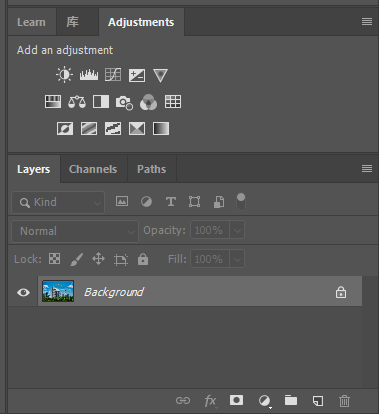
Étape 5 : Cliquez sur l'onglet " Couches " dans le menu " Propriétés ".
Ensuite, rendez-vous dans le mode de pliage et vous verrez une case avec le mot " Normal ".
Étape 6 : Appuyez sur le bouton " Normal " et sélectionnez " Multiplier ".
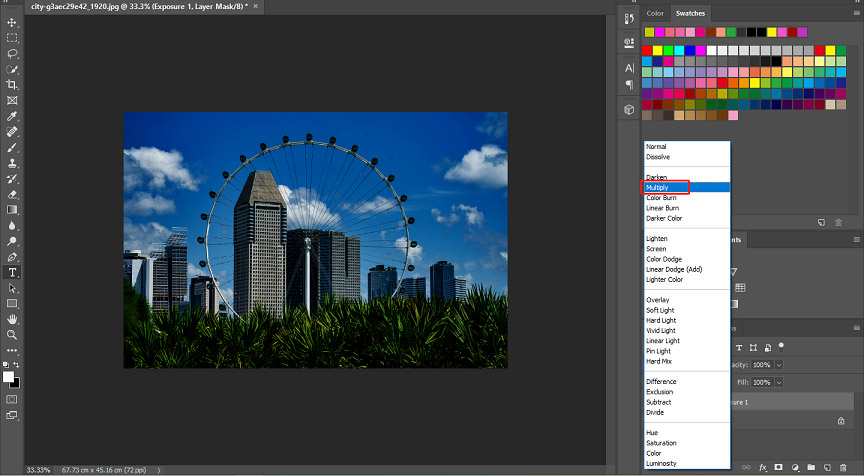
Étape 7 : rendez-vous à nouveau dans le panneau Propriétés et modifiez l'obscurité de votre photo.
Pour cela, ouvrez un menu déroulant en face de " Opacité " et diminuez la valeur du pourcentage. En déplaçant le curseur, vous modifiez également la valeur de l'opacité.
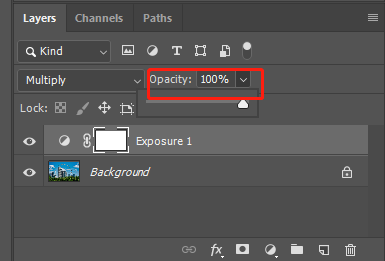
Étape 8 : Rendez-vous dans l'option " Fichier " du menu supérieur et cliquez sur " Exporter " pour obtenir la photo corrigée.
2. Adobe Lightroom
Adobe a lancé cet outil d'édition d'images haut de gamme. Bien que l'interface soit délicate à utiliser, elle vous donne un contrôle total sur les propriétés de vos photos. Pour traiter les problèmes de " photo surexposée ", Lightroom est considéré comme l'un des meilleurs outils dont on puisse bénéficier. Pour avoir une idée des parties surexposées de votre image, un histogramme - représentation graphique - vous est très utile. Les axes vertical et horizontal indiquent le nombre de pixels pour chaque valeur tonale et pour l'ensemble du spectre tonal (de sombre à clair), respectivement.
Étape 1 : Appuyez sur le signe " triangle ", vous le trouverez dans le coin supérieur droit de l'histogramme.
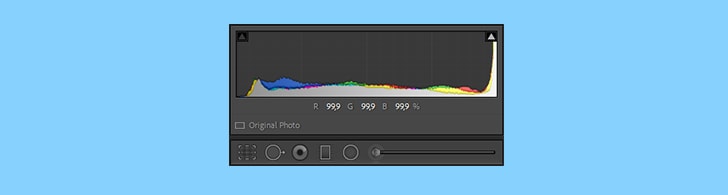
Étape 2 : Rendez-vous dans le " Module de développement ", puis cliquez sur " Panneau de base ".
Étape 3 : Vous devez ajuster le curseur " Exposition ".
Il est sensible, de sorte qu'un léger mouvement peut entraîner des résultats importants. Par exemple, lorsque vous sélectionnez la photo, elle affichera une valeur de 0,00. Essayez de le déplacer vers la gauche, et la valeur entrera dans les chiffres négatifs. En général, la valeur d'une photo brute doit être comprise entre -1,00 et 1,00.
Étape 4 : Réglez le " curseur des hautes lumières " pour définir le niveau de luminosité.
La valeur pour une photo brute sera de 0.00. Déplacez-le vers la gauche (la valeur devient négative) pour régler la luminosité.
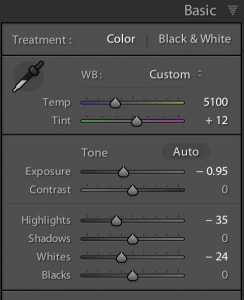
Étape 5 : ajustez les tons moyens pour définir la luminosité globale de la photo.
Whites Slider peut vous aider à le faire. Déplacez ce curseur vers la gauche ou la droite permet de diminuer et d'augmenter la luminosité des tons moyens, respectivement.
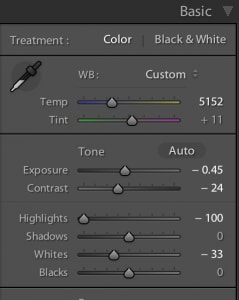
Remarque : le degré de déplacement de ces curseurs par rapport à leur position initiale dépend de la gravité de la surexposition de votre image.
3. PaintShop Pro
Il s'agit d'un outil d'édition de photos et de conception graphique basé sur l'IA, parfait pour retoucher et modifier n'importe quelle image. PaintShop Pro devrait être votre choix numéro un si vous cherchez à corriger des problèmes de surexposition de photos. Grâce aux derniers protocoles d'IA, ce logiciel récupère votre photo originale en quelques minutes. Vous pouvez obtenir cet outil gratuitement avec des fonctionnalités limitées et 40% de réduction est disponible sur la version payante.
Étape 1 : Téléchargez, installez et lancez PaintShop Pro sur votre système.
Étape 2 : Rendez-vous sur " Ajuster " et appuyez sur l'option " Rétroéclairage ".
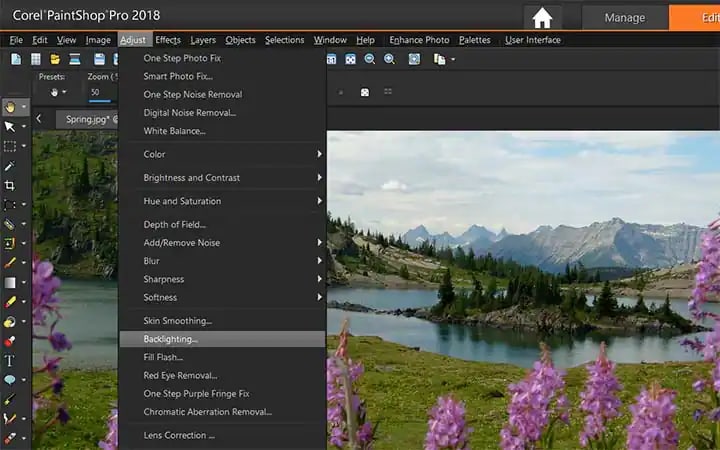
Étape 3 : Définir la force.
Cette étape consiste à définir la force. Changez la valeur entre 0 et 100 en face de " Force ". Cela vous aidera à vous faire une idée de la quantité d'obscurité à introduire pour éliminer les parties plus claires de la photo.
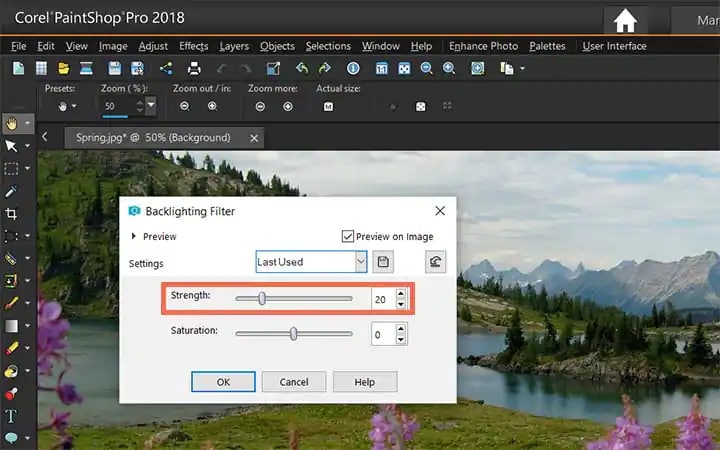
Étape 4 : Vous pouvez augmenter et diminuer la valeur de la saturation en déplaçant le curseur vers la droite et la gauche, respectivement.
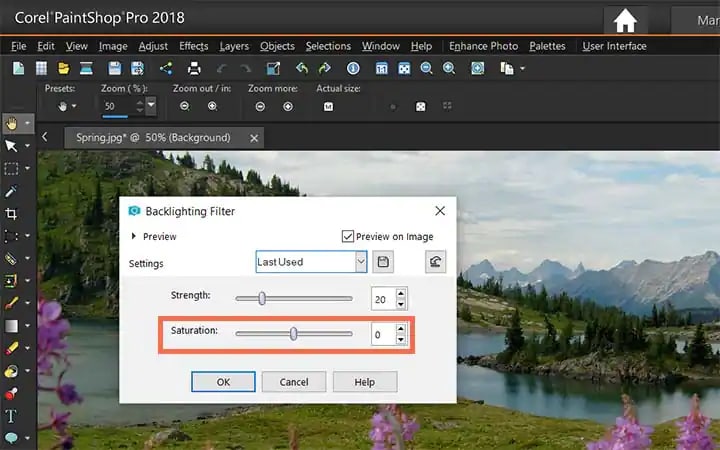
4. Movavi Picverse
Si vous n'avez pas de compétences avancées en matière d'édition, Movavi Picverse sera votre meilleur ami. Il est doté d'une interface conviviale et d'une série de fonctionnalités basées sur l'intelligence artificielle. La meilleure partie de l'utilisation de ce logiciel est qu'il résout les problèmes de surexposition avant même d'utiliser l'un de ses outils. C'est un élément qui le distingue. Voyons comment cela peut vous aider.
Étape 1 : Commencez à profiter des outils disponibles dans le panneau " Ajustement AI ". Pour définir toutes les couleurs, jouez avec l'éclairage HDR et l'amélioration.
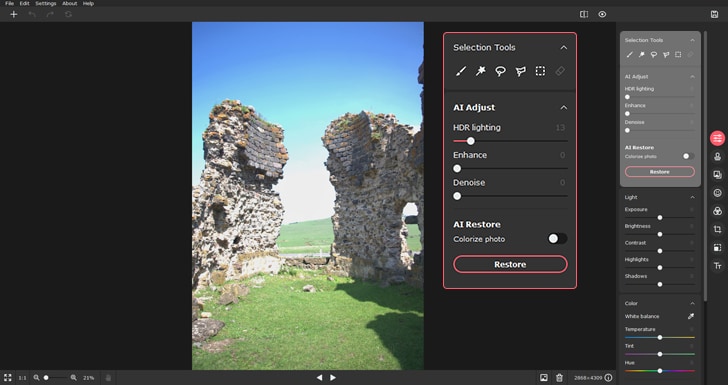
Pour éliminer le problème de surexposition, utilisez le même onglet pour trouver la section Lumière.
Étape 2 : Pour éclaircir ou assombrir les couleurs, utilisez le curseur " Exposition ".
Déplacez-le vers la gauche pour les photos fortement surexposées.
Étape 3 : Pour traiter efficacement les parties les plus surexposées de votre photo, profitez des outils de mise en évidence en faisant glisser le curseur vers la gauche.
Étape 4 : si vous souhaitez faire disparaître les zones les plus sombres de votre image, déplacez le curseur " Ombres " vers la gauche.
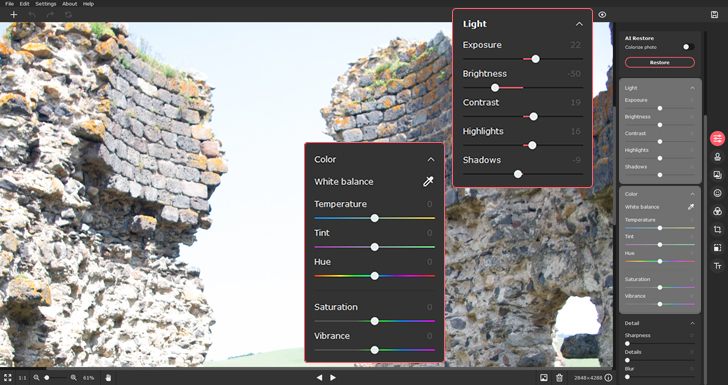
Étape 5 : Outre les curseurs et outils mentionnés ci-dessus, les outils " Contraste " et " Balance des blancs " sont tout aussi importants.

Conclusion
Vous rencontrez souvent des problèmes de surexposition des photos ? Vous cherchez en ligne comment réparer des photos surexposées pour retrouver vos souvenirs ? Tout ce que vous avez à faire est de lire la discussion ci-dessus. Il a présenté les 5 meilleurs logiciels de retouche photo, dont Repairit - Réparateur de Photo, pour se sortir de ce mauvais pas.
 100% sécurité pour le téléchargement gratuit
100% sécurité pour le téléchargement gratuit

